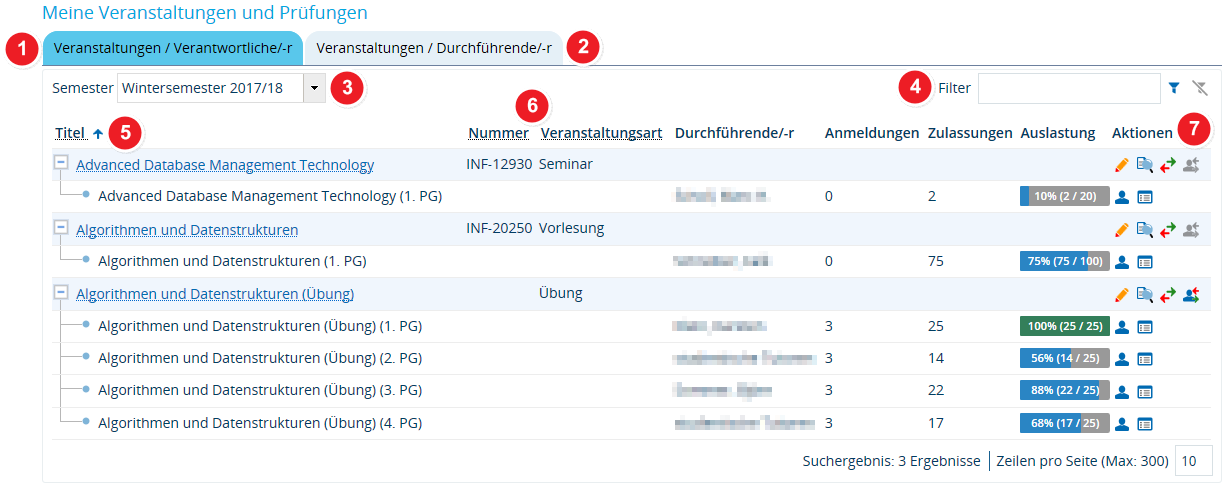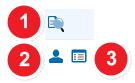Meine Veranstaltungen und Prüfungen
Aus ZEuS-Wiki
Einführung
Dieser Menüpunkt stellt für Sie als verantwortliche oder durchführende Lehrperson eine Übersicht Ihrer eigenen Veranstaltungen in den einzelnen Semestern zur Verfügung. Sie können hier zudem die aktuelle Teilnehmerauslastung der einzelnen Veranstaltungen einsehen. Weiterhin ist es möglich, sich Teilnehmer- und Anwesenheitslisten nach verschiedenen Kriterien anzeigen, sortieren und ausdrucken zu lassen.
Lesen Sie in der vorliegenden Anleitung, wie Sie die einzelnen Informationen entnehmen und zu weiteren Bearbeitungsschritten gelangen.
Vorgehen
Nach dem Öffnen des Menüpunkts sehen Sie eine tabellarische Übersicht mit verschiedenen Registern. Sie sehen jeweils die Veranstaltungen, für die Sie entweder als Verantwortliche(r) oder Durchführende(r) Dozent(in) eingetragen sind mit verschiedenen Informationen dazu, sowie Links für weiterführende Aktionen, der jeweiligen Veranstaltung entsprechend.
| Die Registerkarte Veranstaltungen / Verantwortliche/-r führt all die Veranstaltungen auf, zu denen Sie als Verantwortlicher im unter Punkt | |
| Die Registerkarte Veranstaltungen / Durchführende/-r führt all die Veranstaltungen auf, zu denen Sie als Durchführender im unter Punkt | |
| Wählen Sie im Dropdown-Menü das Semester aus, für welches Sie die Veranstaltungesn sehen möchten. | |
| Falls zu viele Veranstaltungen angezeigt werden, können Sie die Filterfunktion anwenden, um das Ergebnis zu reduzieren. Erläuterungen hierzu finden Sie im Artikel Filterfunktion bei Tabellen. | |
| Erläuterungen zur Ergebnistabelle | |
| Die gefundenen Veranstaltungen werden alphabetisch nach dem Titel geordnent angezeigt. Klicken Sie auf den Spaltentitel, um die Sortierreihenfolge umzudrehen. | |
| Die alphabetische Sortierung nach der Nummer bzw. Veranstaltungsart ist per Klick auf den jeweiligen Spaltentitel ebenfalls möglich. Weiterhin sehen Sie Spalten für Durchführende/-r, Anzahl der Anmeldungen, Anzahl der Zulassungen sowie eine grafische und prozentuale Anzeige der Auslastung, nach denen Sie die Tabelle jedoch nicht sortieren können. | |
| Für jede Veranstaltung stehen auf Ebene der Veranstaltung und der verschiedenen Parallelgruppen unterschiedliche Aktionen zur Verfügung. Die einzelnen Möglichkeiten werden im Abschnitt Bearbeitungsmöglichkeiten in Spalte "Aktionen" genauer vorgestellt. | |
Bearbeitungsmöglichkeiten in Spalte "Aktionen"
| Mit Klick auf das | |
| Falls bereits Teilnehmer angemeldet sind, können Sie mit Klick auf diese Schaltfläche die Teilnehmer anzeigen lassen. Weitere Informationen finden Sie im Artikel Teilnehmerliste anzeigen. | |
| Mit Klick auf dieses Symbol gelangen Sie zur Funktion, die Ihnen den Druck der Anwesenheitsliste ermöglicht. |